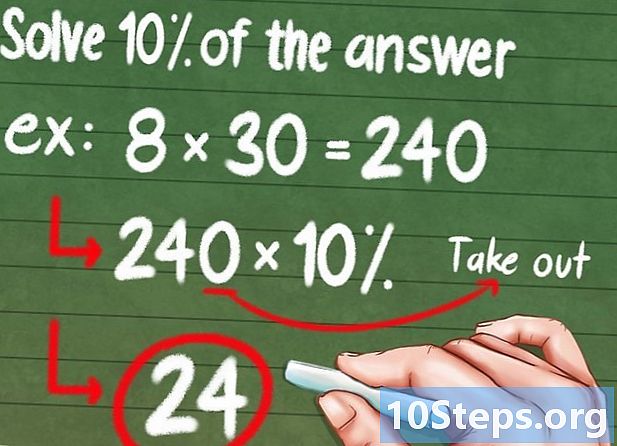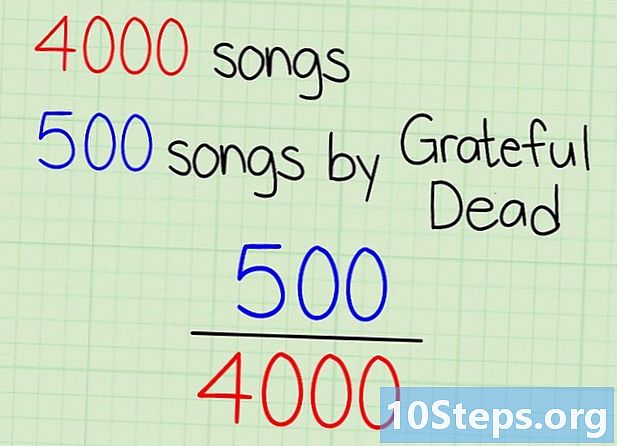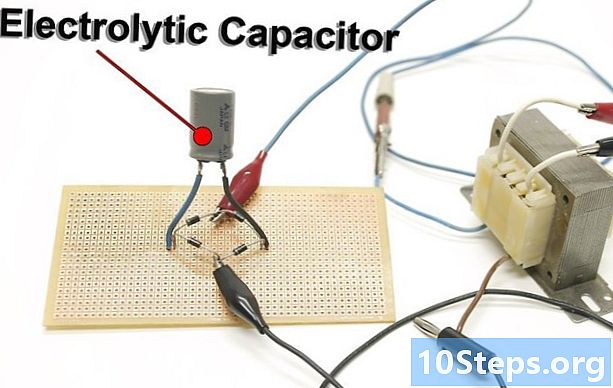Kandungan
Bahagian lainMengapa menghabiskan banyak wang untuk kertas dan sampul surat yang mahal, apabila anda dapat membuatnya sendiri menggunakan perisian pemprosesan kata? Mudah untuk membuat kepala surat dengan cepat dan mahir menggunakan Microsoft Word 2007. Setelah membuat templat, anda boleh mencetaknya di alat tulis.
Langkah-langkah
Kaedah 1 dari 2: Membuat Kop Surat Khusus di Microsoft Word
Lakarkan reka bentuk kepala surat anda sendiri. Sebelum anda membuat kop surat anda di Word, ada baiknya anda membuat sketsa sehingga anda tahu bagaimana semuanya sesuai. Lukiskan reka bentuk kepala surat anda pada sehelai kertas putih biasa.
- Sekiranya anda membuat kop surat syarikat, pastikan untuk memasukkan tempat untuk logo, nama, alamat dan maklumat hubungan syarikat anda yang lain.
- Anda mungkin juga mahu memasukkan garis tanda untuk syarikat anda, jika ada. Garis tanda disyorkan untuk nama perniagaan yang tidak menunjukkan produk atau perkhidmatan utama syarikat.
- Anda mungkin juga menyertakan reka bentuk logo syarikat.
- Anda mungkin hanya menggunakan templat Microsoft Word jika anda mahukan kop surat asas.
- Anda tidak perlu mempunyai latar belakang reka bentuk grafik untuk membuat kop surat profesional. Namun, anda mungkin berunding dengan pereka profesional jika anda menghadapi masalah untuk membuat reka bentuk kop surat yang sempurna.

Lancarkan Microsoft Word. Microsoft Word mempunyai semua alat yang anda perlukan untuk membuat templat yang hebat. Anda akan senang mencipta semula elemen reka bentuk untuk kop surat tersuai anda.
Buka dokumen Word baru dan simpan sebagai templat. Namakan "templat kop surat 1" atau sesuatu yang lain yang membolehkan anda mengesannya dengan mudah, dan simpan ke folder templat anda. Anda akan dapat menarik dokumen dan mencetak kop surat kustom anda bila-bila masa anda mahu menggunakannya.
Masukkan pengepala. Sekiranya anda bekerja dengan Word 2007, klik "Masukkan" dan "Header." Buat header kosong yang akan berfungsi sebagai kanvas untuk kop surat anda.- Sekiranya anda bekerja dengan Word 2003, anda seharusnya dapat melihat tajuk dengan mengklik anak panah di bawah arahan Header pada tab Insert. Klik "Edit tajuk" di bahagian bawah senarai lungsur.
Masukkan teks kepala surat anda. Untuk kepala surat syarikat anda sendiri, taipkan nama perniagaan, alamat, nombor telefon, nombor faks, laman web dan alamat e-mel pertanyaan umum di kotak teks. Untuk kepala surat peribadi, gunakan maklumat hubungan yang ingin anda sertakan.
- Lakukan pengembalian dengan menekan butang Enter selepas setiap bahagian untuk membuat unsur-unsur tumpukan kop surat anda.
- Anda boleh meninggalkan alamat laman web jika dimasukkan ke dalam reka bentuk logo anda.
- Laraskan fon, warna dan ukuran teks untuk setiap elemen. Nama syarikat anda mestilah lebih besar daripada 2 titik daripada alamat dan mungkin dalam fon dan warna yang berbeza untuk diselaraskan dengan logo untuk kepala surat. Entri alamat telefon, faks dan e-mel harus lebih kecil 2 mata daripada alamat, tetapi tetap sama fonnya.
Tambahkan logo anda ke tajuk. Klik "Gambar" pada tab sisipan. Semak imbas salinan digital logo anda, pilih fail.webp, .bmp atau.png dan klik butang Masukkan.
Sesuaikan ukuran dan kedudukan logo anda. Ia mesti dilihat dengan jelas dan seimbang dengan teks kepala surat anda.
- Arahkan kursor ke satu sudut logo. Penunjuk anda akan berubah menjadi kursor Ubah saiz Diagonal. Klik dan seret sudut gambar untuk menjadikannya lebih kecil atau lebih besar.
- Logo anda harus berukuran untuk menyeimbangkan teks maklumat hubungan anda di sudut kiri atas tajuk.
- Letakkan semula logo anda dengan mengklik logo untuk memilih gambar dan kemudian mengklik dan menyeretnya ke tempatnya.
Pertimbangkan untuk menambahkan elemen visual yang lain. Sebagai contoh, anda boleh memisahkan maklumat syarikat anda dari halaman yang lain dengan memasukkan garis padat dari margin kiri ke kanan di bahagian bawah tajuk. Anda mungkin juga menggabungkan skema warna untuk mewakili syarikat atau gaya peribadi anda.
- Klik anak panah dropdown Shapes di tab Insert dan pilih pilihan baris pertama di bahagian Garis. Klik dan seret untuk menarik garis.
- Klik kanan pada garis dan sesuaikan warna dan berat garis untuk berkoordinasi dengan logo anda menggunakan pilihan Format Autoshapes. Pilih butang radio Pusat pada tab Tata Letak.
- Klik kanan pada baris sekali lagi dan buat salinannya. Tampal salinan di mana sahaja ke dalam dokumen.
Pertimbangkan untuk memasukkan baris tanda anda di bahagian bawah. Sekiranya anda mahu, anda dapat mengimbangi tajuk dengan memasukkan maklumat - garis tanda nama, nombor telefon, atau logo - di bahagian bawah.
- Klik kotak lungsur di bawah pilihan Footer di tab Insert.
- Klik pilihan teks berpusat di bahagian perenggan dari tab Laman Utama.
- Taipkan slogan. Laraskan fon dan saiznya. Tagline selalunya berbentuk huruf miring dan mungkin dalam bentuk judul, di mana huruf pertama dari setiap kata besar ditulis dengan huruf besar.
Kaji kepala surat anda. Tekan kekunci Esc untuk menutup bahagian Header dan Footer. Lihat kepala surat anda secara tetap dalam mod skrin penuh atau cetak salinan untuk disemak.
Simpan kepala surat anda ke cakera keras anda. Semasa membuat dokumen baru pada kop surat ini, buka fail kop surat dan klik "Simpan sebagai" di bawah butang logo Office Windows.
Kaedah 2 dari 2: Menggunakan Templat Word
Buka Kata. Apabila anda membuka program, pilihan pelbagai jenis dokumen Word baru akan muncul.
Pilih kategori Huruf Kepala. Ini akan membuka senarai templat kop surat Microsoft Word. Templat ini akan membantu anda membuat kop surat profesional dengan mudah.
- Anda juga boleh memuat turun templat yang dapat disesuaikan dari laman rasmi Microsoft Word. Pergi ke laman web, ketik "templat kop surat" di kotak carian, dan muat turun templat yang anda mahukan.
- Anda boleh menemui banyak pilihan templat kop surat percuma di Microsoft Word dan di laman web mereka.
- Anda juga boleh memuat turun templat yang dapat disesuaikan dari laman rasmi Microsoft Word. Pergi ke laman web, ketik "templat kop surat" di kotak carian, dan muat turun templat yang anda mahukan.
Sesuaikan kepala surat anda. Buka templat anda di Microsoft Word dan mulakan penyesuaian. Kemas kini nama perniagaan, maklumat hubungan, dan reka bentuk logo anda.
Kaji kepala surat anda. Tekan kekunci Esc untuk menutup bahagian Header dan Footer. Lihat kepala surat anda secara tetap dalam mod skrin penuh atau cetak salinan untuk disemak.
Simpan kepala surat anda ke cakera keras anda. Semasa membuat dokumen baru pada kop surat ini, buka fail kop surat dan klik "Simpan sebagai" di bawah butang logo Office Windows.
Soalan dan Jawapan Komuniti
Di mana tandatangan saya harus pergi setelah menaip surat saya?
Ia harus berada di kiri bawah surat.
Bagaimana saya membuang kepala surat dari halaman dua surat itu?
Pilih "Halaman Pertama yang berbeza." Ini biasanya terdapat di bawah tab "Reka Bentuk" setelah anda mengklik ke tajuk.
Bagaimana cara memindahkan logo pada kepala surat saya?
Klik kanan pada foto, klik format, kemudian bungkus teks, dan kemudian di belakang teks.
Mengapa kepala surat tidak diformat dengan betul ketika melihat pada telefon pintar? Jawapan
Bagaimana saya membuat kop surat dalam senarai? Jawapan
Perlukah saya meletakkan tandatangan saya di kepala surat? Jawapan
Mengapa garis saya dua kali lebih besar dari ukuran kaki saya secara tiba-tiba? Jawapan
Petua
- Cetak beberapa salinan kop surat khas pada pencetak pejabat anda untuk memastikannya kelihatan baik.
- Anda boleh membuat sampul surat yang sesuai. Klik untuk menyerlahkan nama syarikat dan teks alamat anda dan pilih Salin. Pilih butang Sampul pada tab Surat dan masukkan teks yang anda salin ke bahagian alamat pengembalian. Edit fon, saiz dan warna anda agar sesuai dengan kepala surat.
- Pertimbangkan untuk menggunakan reka bentuk kop surat yang sesuai dengan kad nama anda.
Amaran
- Jangan ubah saiz logo anda dengan mengklik dan menyeret pada tepi menegak atau mendatar. Ini akan mengubah rupa logo anda dan bukannya mengubah saiznya.
Perkara yang Anda Perlu
- Microsoft word
- Gambar grafik logo syarikat
Alamat emel